- Notepad a fost un loial text editor Windows pentru mai mult de 30 de ani și va juca în continuare un rol în Windows 10.
- Găsi funcția poate găsi acum înfășurări text, și dacă selectați o parte din text înainte de a începe Găsi dialog, text pe care l-ați selectat va apărea este caseta de căutare automat.
- Notepad este o aplicație demnă de remarcat în istoricul Windows. Citiți mai multe despre această aplicație legendară în Secțiunea Notepad.
- Dacă sunteți mai interesat de Windows 10, mergeți direct la uriașul nostru Windows 10 Hub unde puteți găsi știri, actualizări, ghiduri de instruire și multe altele.

Acest software vă va menține drivere în funcțiune, astfel vă va proteja de erorile obișnuite ale computerului și de defecțiunile hardware. Verificați acum toate driverele în 3 pași simpli:
- Descărcați DriverFix (fișier descărcat verificat).
- Clic Incepe scanarea pentru a găsi toți driverele problematice.
- Clic Actualizați driverele pentru a obține versiuni noi și pentru a evita defecțiunile sistemului.
- DriverFix a fost descărcat de 0 cititori luna aceasta.
Notepad este un editor de text loial Windows de mai bine de 30 de ani și va juca în continuare un rol în Windows 10. Acum vine cu funcții noi.
Cum pot folosi noile funcții Notepad în Windows 10 versiunea 2004?
Windows 10 versiunea 2004 aduce caracteristici semnificative demne de remarcat.
- Funcția Găsi poate găsi acum text înfășurat și, dacă selectați o parte a textului înainte de a începe dialogul Găsiți, textul pe care l-ați selectat va fi automat caseta de căutare.
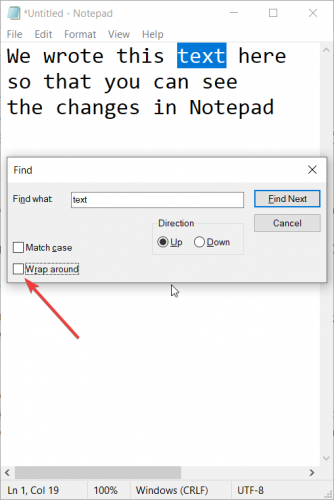
- O altă îmbunătățire importantă este faptul că puteți mări și micșora textul folosind Ctrl + semnele plus și minus sau Ctrl + rotița mouse-ului. Desigur, puteți face clic și pe butonul Vizualizare din partea de sus a ecranului.
- Dacă aveți modificări nesalvate, veți vedea semnul * înaintea titlului. După ce îl salvați, asteriscul va dispărea.

- Există o nouă opțiune de codificare implicită, UTF-8 fără marcaj de comandă a octeților
Alte îmbunătățiri includ o mai bună compatibilitate cu ASCII și web și alte modificări mai mici.
Comenzi rapide noi pentru Notepad
- În timp ce se află în Notepad, Ctrl + Shift + N va deschide o nouă fereastră Notepad
- Ctrl + Shift + S va deschide dialogul Salvare ca ...
- Ctrl + W va închide fereastra Notepad curentă.
Ce părere aveți despre noile funcții din Notepad? Lasă-ne un rând în secțiunea de comentarii.


